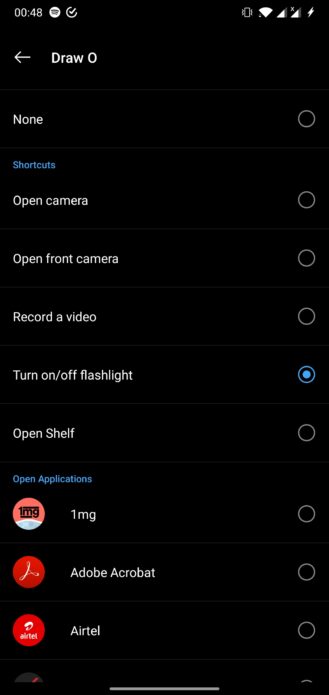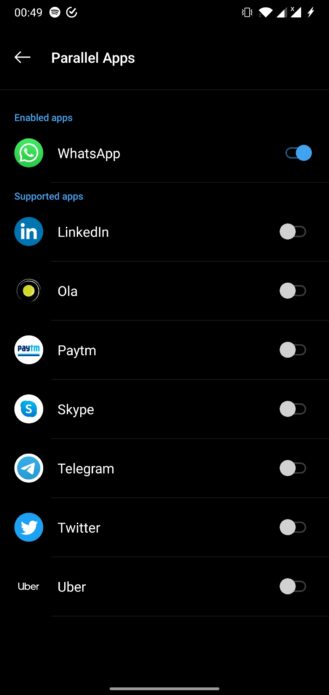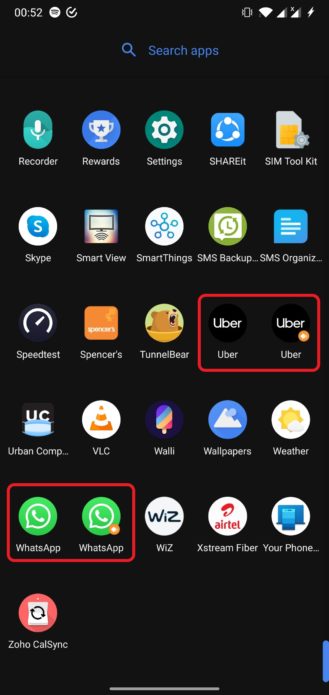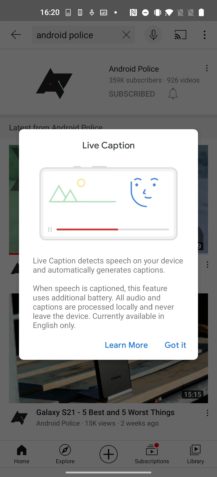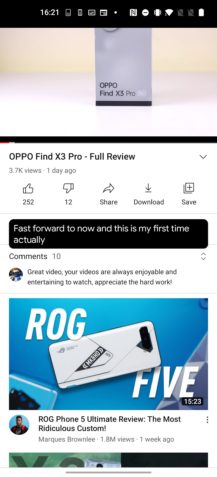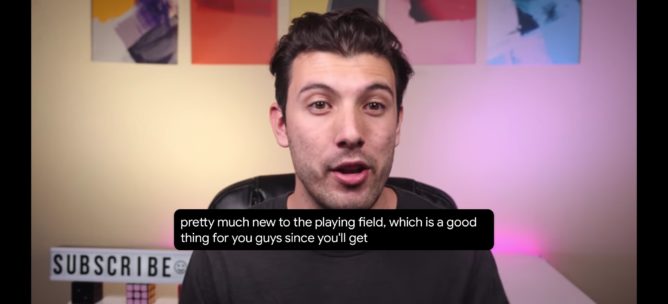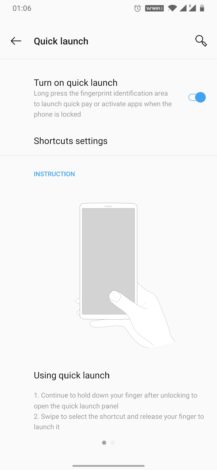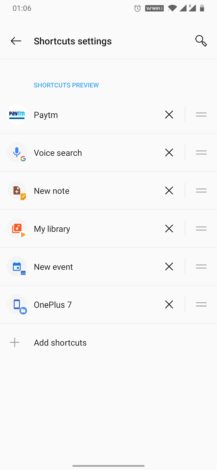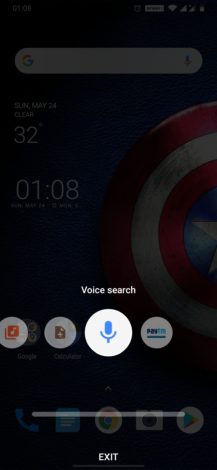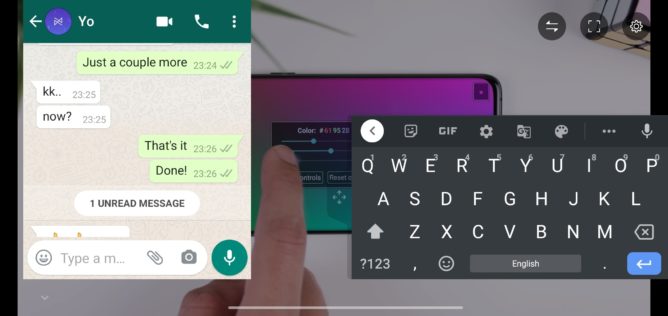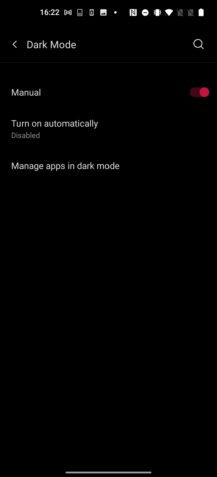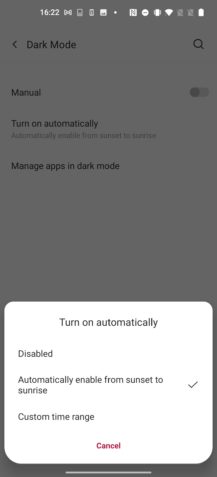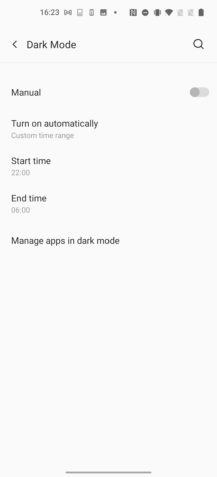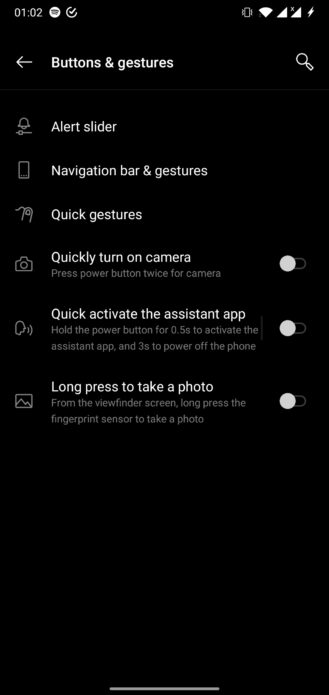Dit verhaal is oorspronkelijk gepubliceerd En de laatste update
OxygenOS wordt geprezen omdat het een Android-conservatief is, maar heeft sindsdien meer van zijn karakter ontwikkeld. Dit hoeft niet per se een slechte zaak te zijn, ook al lijkt het veel op de One UI van Samsung. Ondanks de visuele transformatie heeft de OnePlus-skin niet alleen veel van zijn functies behouden Handige kleine functies, Maar sommige recente iteraties hebben ook nieuwe trucs geïntroduceerd om uw leven een beetje gemakkelijker te maken.
We hebben een lijst samengesteld met onze favoriete functies die verborgen zijn in de verschillende hoeken en gaten van OxygenOS.
Veeg omhoog om in apps te zoeken
Met honderden apps die op uw telefoon zijn geïnstalleerd, is het gebruik van de zoekbalk de snelste manier om de gewenste app te openen, maar het proces bestaat nog steeds uit meerdere stappen. OnePlus gaat nog een stap verder door een snel gebaar toe te voegen dat u rechtstreeks naar de zoekbalk van de app-lade brengt. salaris!
Terwijl je omhoog veegt om de app-lade te openen, houd je halverwege een fractie van een seconde ingedrukt, en dat is alles. Het toetsenbord verschijnt automatisch en wacht tot je begint te typen in de zoekbalk bovenaan. Het is standaard ingeschakeld en werkt ook op oude OnePlus-telefoons. Ik kan niet genoeg benadrukken hoe nuttig deze functie zal zijn en u tijd zal besparen.
Schermgebaren
Gebaren lijken onze smartphones nu volledig in hun greep te krijgen, maar OnePlus had er al iets mee voordat Google dat deed. Naast zijn eigen versie van navigatiebewegingen op volledig scherm, heeft OxygenOS Screen-off-bewegingen die behoorlijk populair zijn. Het basisidee is om tekens in één beweging op het scherm van uw telefoon te tekenen wanneer deze is uitgeschakeld voor snelle actie, zoals het inschakelen van de zaklamp of direct naar de video-opname springen.
U kunt het zelfs programmeren om de app van uw keuze te openen, hoewel u hiervoor de telefoon moet ontgrendelen voordat het app-scherm verschijnt. Naast deze kunt u ook elke letter aanpassen om de camera aan de voor- of achterkant onmiddellijk te ontgrendelen. Buiten deze alfabetische gebaren krijg je de gebruikelijke dubbele tik om wakker te worden, samen met enkele unieke muziekbedieningen. Door de pictogrammen voor pauze (||), vooruit (>) en achteruit (<) op het vergrendelingsscherm te tekenen, kunt u afspelen / pauzeren, naar de volgende track gaan en in deze volgorde terugkeren naar de vorige track. Het is een geweldige manier om het afspelen van muziek te regelen en het werkt ook op streaming-apps zoals Spotify, net als bij lokale spelers.
Ga naar Knoppen en gebaren Gedeelte van Instellingen app en tik vervolgens op Snelle gebaren Hier vindt u de volledige lijst met deze handige en intuïtieve gebaren op het vergrendelingsscherm.
Parallelle toepassingen
Het gelijktijdig hebben van twee statussen voor een enkele app is niet iets dat u op elke telefoon kunt inschakelen, of het proces om daar te komen is in ieder geval niet bijzonder eenvoudig. Technisch gezien kun je dezelfde app op verschillende apparaatprofielen gebruiken, maar dit is vaak erg moeilijk voor slechts een of twee apps. OxygenOS van OnePlus is een van de weinige varianten van mobiele telefoons die de functie native ondersteunt, en OnePlus lanceert zijn parallelle apps bij de release. Mensen met twee simkaarten kunnen het gebruiken om WhatsApp-accounts met hun telefoonnummers te krijgen of twee cases uitvoeren vanuit een app zoals Uber.
Van de apps die ik op mijn telefoon heb geïnstalleerd, worden verschillende sociale media- en communicatie-apps ondersteund, waaronder Twitter, Telegram, Skype, WhatsApp en andere. Taxibedrijfsdiensten zoals Uber en Ola uit India staan ook op de lijst, samen met de lokale mobiele portemonnee van Paytm. Het nut van parallelle apps kan variëren, afhankelijk van alle apps op uw telefoon, maar de meest populaire apps lijken standaard te worden ondersteund.
Om de lijst met ondersteunde applicaties te openen, moet u op drukken Diensten Ga naar binnen Instellingen Tik daar eenmaal op Parallelle toepassingen Schakel nu over naar de app die u wilt dupliceren, maar wees voorzichtig wanneer u ze weer uitschakelt: het zal de parallelle instantiegegevens voor altijd verwijderen.
Directe uitleg
De Live Caption-functie is uitermate handig geweest voor mensen met een gehoorbeperking of voor bijna iedereen in gevallen waarin volume omhoog geen optie is. Pixel-telefoons waren een pionier in deze functie, maar Google heeft deze sindsdien opengesteld voor andere OEM’s. OnePlus is een van de weinige die het tot nu toe heeft geïmplementeerd.
In de volumeregeling van je telefoon vind je een extra knop om Live Caption te activeren wanneer je het nodig hebt. Een live en nauwkeurige kopie van wat er wordt afgespeeld, verschijnt in het midden op je scherm. Het werkt op het hele apparaat, zelfs als de telefoon is gedempt. Het is een van die handige functies waardoor je je afvraagt hoe je zonder zou hebben geleefd.
In horizontale positie.
Snelle start
We hebben allemaal spiergeheugen ontwikkeld voor deze ene app die we instinctief gebruiken voor het moment dat we de telefoon ontgrendelen. U kunt dit proces in twee stappen verkorten tot een enkele klik met Snel starten. Met deze functie kunt u een kleine lijst met apps (of zelfs app-snelkoppelingen) kiezen die u het vaakst gebruikt en deze op het vergrendelscherm weergeven wanneer u op de vingerafdruklezer blijft drukken. U kunt door de lijst bladeren en een app markeren, die onmiddellijk wordt geopend.
Links en midden: Snelle opstartinstellingen, Rechtsaf: snel opstarten
Dit klinkt misschien heel dicht bij de schermgebaren die we eerder bespraken, maar de snelle start verschilt in sommige fundamentele opzichten. Ten eerste wordt dit laatste complexer met alle apps en snelkoppelingen van uw apparaat, waardoor u rechtstreeks naar een in-app-functie kunt gaan, zoals het toevoegen van een item in de agenda of het openen van een nieuw verborgen tabblad in Chrome. Bovendien voelt de snelle start eigenlijk sneller aan dan de gebaren van het scherm uit, waarvoor twee tikken nodig zijn voor dezelfde functie (aangezien de telefoon moet worden ontgrendeld om de app uit te voeren).
Zoals je misschien al geraden hebt, werkt de functie alleen op OnePlus-telefoons met een geïntegreerde vingerafdruklezer, dus degenen die oudere apparaten gebruiken, zullen niet zoveel geluk hebben. Ga naar om toegang te krijgen tot de optie Diensten Bij Instellingen En klik Snelle start Daar kun je het inschakelen en kiezen uit een werkelijk Lange lijst met apps en snelkoppelingen op uw telefoon.
Snelle reactie in landschappen
Met name berichten-apps hebben moeite om zich aan te passen aan de liggende modus, omdat het toetsenbord vaak het grootste deel van de verticale stand inneemt. Het is op die manier eigenlijk niet bruikbaar (en nogal frustrerend). OxygenOS heeft echter een tool die u kunt gebruiken om een betere chatervaring te krijgen wanneer iemand uw YouTube-video onderbreekt.
Wanneer u in de liggende modus op Beantwoorden op een meldingsbanner tikt, opent uw OnePlus-telefoon de chat-thread in een kleine overlay aan de linkerkant. Een beter beheersbaar zwevend toetsenbord verschijnt aan de rechterkant en verbetert als Swipe-typen is ingeschakeld. Deze functie werkt zoals verwacht en zou ik ook graag op andere telefoons willen zien.
OnePlus-gebruikers kunnen het inschakelen via het Diensten Gedeelte van Instellingen Implementatie.
Planning in de donkere modus
De donkere modus op oudere OnePlus-telefoons volgde een omslachtig proces, waarbij je handmatig in de app Instellingen moest graven om deze in te schakelen. Erger nog, dit gecompliceerde proces zal uw aangepaste thema bederven.
Gelukkig heeft de nieuwste versie van OxygenOS een broodnodige en handigere planningsfunctie toegevoegd. U kunt nu de donkere modus zo instellen dat deze automatisch wordt ingeschakeld na zonsondergang of u kunt uw aangepaste schema invoeren. Als je toch wat handmatige bediening wilt, kun je eenvoudig een schakelaar toevoegen in het menu Snelle instellingen.
Deze nieuwe planningsoptie is beschikbaar onder de weergave-instellingen van uw telefoon.
Veel moderne telefoons Gebruik een speciale hulpsleutel Samsungs eerste algemeen gepromote idee voor zijn Bixby-stemassistent. Maar binnen enkele dagen na het gebruik van de knop, zult u het vervelender dan nuttig vinden met alle onbedoelde tikken. Als u een van die mensen bent die graag een fysieke sleutel zou willen hebben om de Google Assistent te bellen, kunt u dit op uw OnePlus-telefoon doen met behulp van de ingebouwde OxygenOS-functie (let op: de assistent wordt standaard ingeschakeld met de aan / uit-toets op de OnePlus 8 en 8 Pro).
Onder Knoppen en gebaren, U vindt een tuimelschakelaar waarmee u de aan / uit-toets een halve seconde ingedrukt kunt houden om de stemrobot te ontgrendelen. Als je dit inschakelt, verschijnt het Power-menu door drie seconden langer in te drukken (nogmaals, behalve voor de OnePlus 8 en 8 Pro, waarmee je alleen de ene of de andere hebt). Net boven deze optie is er nog een schakelaar waarmee je twee keer op de vergrendeltoets kunt tikken om rechtstreeks naar de camera-app te gaan. Deze twee functies kunnen tegelijkertijd worden gebruikt.
OxygenOS is een thema boordevol software die indruk maakt met al zijn leuke kleine functies. Naast deze korte lijst met geselecteerde hulpprogramma’s, heeft OxygenOS nog veel meer te doen. Als je denkt dat we iets hebben gemist waarvan je sterk vindt dat het op de lijst had moeten staan, laat het ons dan weten in de comments.
Ryne Hager en Scott Scrivens hebben bijgedragen aan dit bericht.

“Subtly charming TV maven. Unapologetic communicator. Troublemaker. Travel scientist. Wannabe thinker. Music fanatic. Amateur explorer.”